Поправете грешка в Windows Store 0x80073cf0
Miscellanea / / November 28, 2021
Поправете грешка в Windows Store 0x80073cf0: Ако сте изправени пред грешка 0x80073cf0, това означава, че актуализациите на приложението ви се провалят или по-лошо, че не можете да изтеглите нищо от Windows Store. Кодът за грешка означава, че Windows Store не е успял да изтегли приложението или то се актуализира, което се дължи на невалиден кеш. Основната причина за този проблем изглежда е папка Software Distribution, където Windows Store изтегля актуализациите приложенията и изглежда, че папката кеша в папката Software Distribution се е повредила, което създава проблем.
Нещо се случи и това приложение не можа да бъде инсталирано. Моля, опитайте отново.
Код на грешка: 0x80073cf0
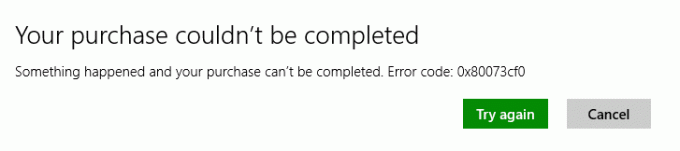
Решението на този проблем е да изтриете или по-добре да преименувате папката Software Distribution, да изчистите кеша на Windows Store и отново да опитате да изтеглите актуализацията. Така че, без да губим време, нека видим как да поправим тази грешка с изброените по-долу стъпки за отстраняване на неизправности.
Съдържание
- Поправете грешка в Windows Store 0x80073cf0
- Метод 1: Преименуване на папка за разпространение на софтуер
- Метод 2: Нулиране на кеша на магазина
- Метод 3: Уверете се, че Windows е актуален
- Метод 4: Изпълнете автоматичен ремонт
Поправете грешка в Windows Store 0x80073cf0
Уверете се, че създайте точка за възстановяване само в случай, че нещо се обърка.
Метод 1: Преименуване на папка за разпространение на софтуер
1.Натиснете клавиша Windows + X, след което изберете Команден ред (администратор).
2. Сега въведете следните команди, за да спрете услугите за актуализиране на Windows и след това натиснете Enter след всяка една:
net stop wuauserv
net stop cryptSvc
нетни стоп битове
net stop msserver

3. След това въведете следната команда, за да преименувате папка SoftwareDistribution и след това натиснете Enter:
ren C:\Windows\SoftwareDistribution SoftwareDistribution.old
ren C:\Windows\System32\catroot2 catroot2.old

4.Накрая въведете следната команда, за да стартирате Windows Update Services и натиснете Enter след всяка една:
net start wuauserv
net start cryptSvc
нетни стартови битове
net start msiserver

5. Рестартирайте компютъра си, за да запазите промените, и отново опитайте да изтеглите приложения от магазина на Windows и може да имате Fix Windows Store Error 0x80073cf0.
Метод 2: Нулиране на кеша на магазина
1. Натиснете клавиша Windows + R, след което въведете „wsreset.exe” и натиснете Enter.

2. Нека изпълни горната команда, която ще нулира кеша на Windows Store.
3. Когато това е направено, рестартирайте компютъра си, за да запазите промените.
Метод 3: Уверете се, че Windows е актуален
1.Натиснете клавиша Windows + I, след което изберете Актуализация и сигурност.

2.Напред, щракнете Провери за обновления и не забравяйте да инсталирате всички чакащи актуализации.

3.След инсталирането на актуализациите рестартирайте компютъра си Поправете грешка в Windows Store 0x80073cf0.
Метод 4: Изпълнете автоматичен ремонт
1. Поставете инсталационния DVD за стартиране на Windows 10 и рестартирайте компютъра.
2. Когато бъдете подканени да натиснете произволен клавиш, за да стартирате от CD или DVD, натиснете произволен клавиш, за да продължите.

3. Изберете вашите езикови предпочитания и щракнете върху Напред. Щракнете върху Ремонт вашия компютър в долния ляв ъгъл.

4. На екрана за избор на опция щракнете Отстраняване на неизправности.

5. На екрана за отстраняване на неизправности щракнете Разширена опция.

6. На екрана Разширени опции щракнете Автоматичен ремонт или ремонт при стартиране.

7. Изчакайте до Автоматични ремонти/поправки при стартиране на Windows завършен.
8. Рестартирайте компютъра си и грешката може да е разрешена досега.
Също така, прочетете Как да поправите, че Автоматичният ремонт не може да поправи вашия компютър.
Препоръчително за теб:
- Коригирайте проблема с драйвера на адаптера на Microsoft Virtual Wifi Miniport (код на грешка 31)
- Поправете кода за грешка в магазина на Windows 0x80240437
- Как да поправим Не можахме да инсталираме Windows 10 Грешка 0XC190010 – 0x20017
- Коригиращият файл е повреден и не може да бъде поправен
Това е, което имате успешно Поправете грешка в Windows Store 0x80073cf0 ако все още имате въпроси относно тази публикация, не се колебайте да ги зададете в секцията за коментари.



